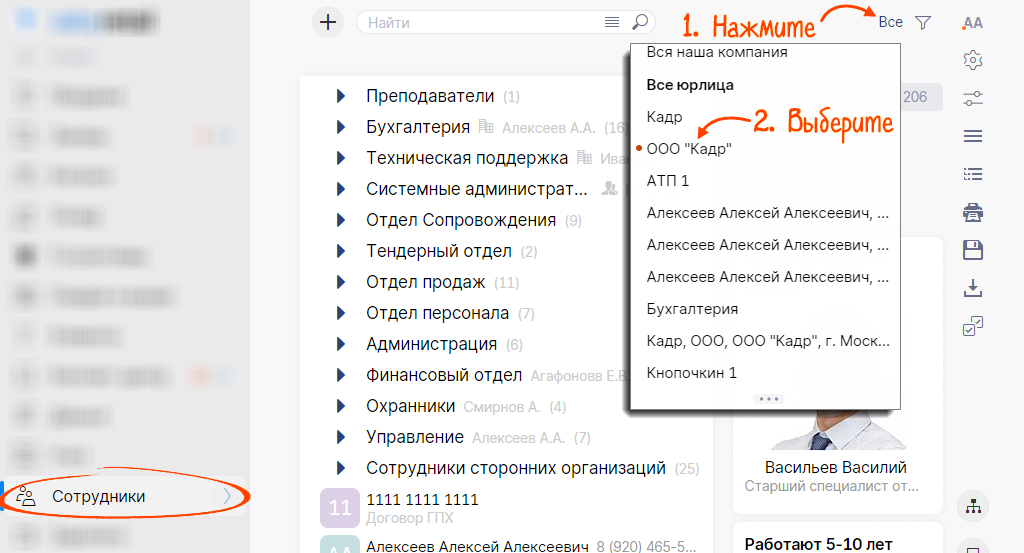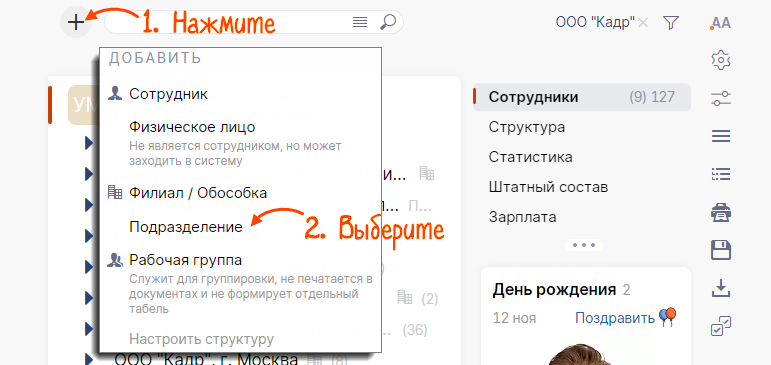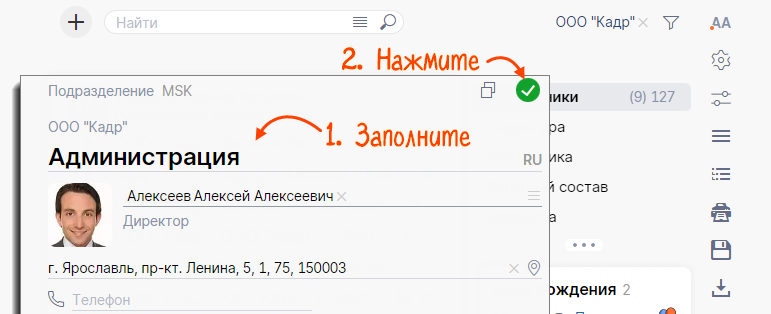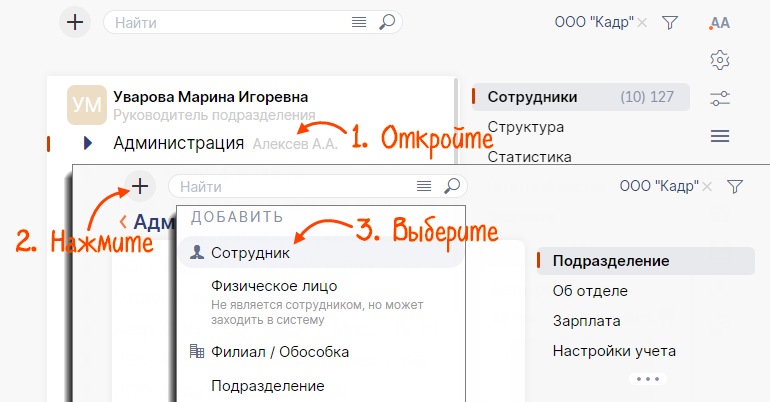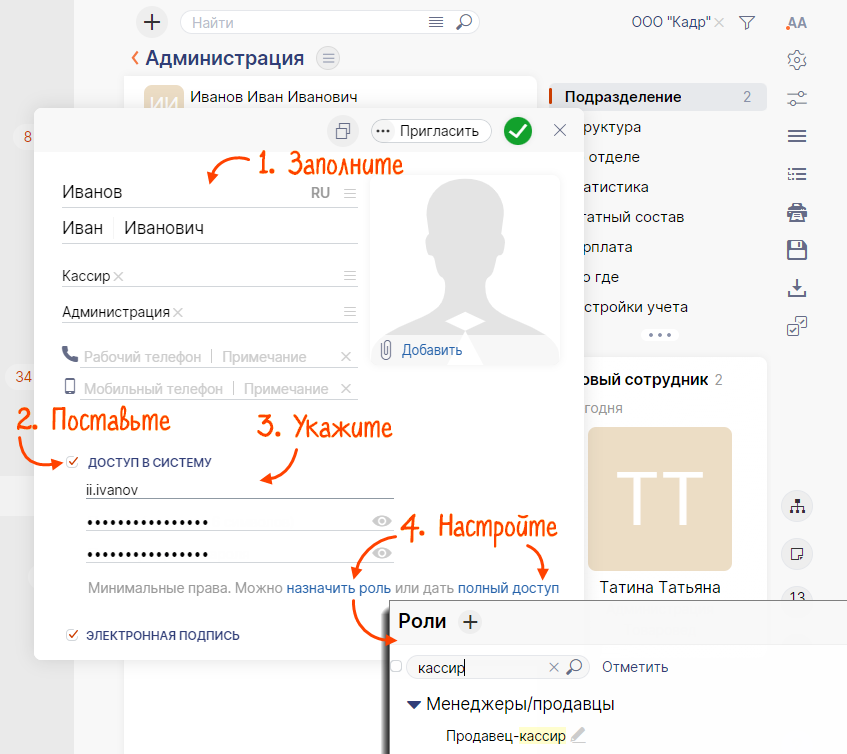Чтобы сотрудники заведения могли работать в Presto, администратор системы дает им доступ и назначает права.
Если вы ведете кадровый учет в СБИС, то добавлять карточку сотрудника в Presto не требуется. Она появится автоматически после оформления приема на работу.
Добавьте сотрудника во фронт-офисе Presto. Сделать это в приложении «Presto для Android» и в офлайн-приложении нельзя.
Front (касса)
Presto (бэк-офис)
1. Создайте карточку сотрудника
2. Заполните карточку
3. Назначьте права доступа
4. Добавьте пропуск
- Откройте раздел «Сотрудники» и выберите точку продаж.

- Нажмите
 , чтобы создать отдел, введите его название и кликните «Ok».
, чтобы создать отдел, введите его название и кликните «Ok». 
- Перейдите в папку и нажмите
 .
. 
Итог: создан отдел и открыта карточка нового сотрудника. Заполните ее.
- Откройте раздел «Сотрудники», нажмите «Все» и выберите точку продаж.
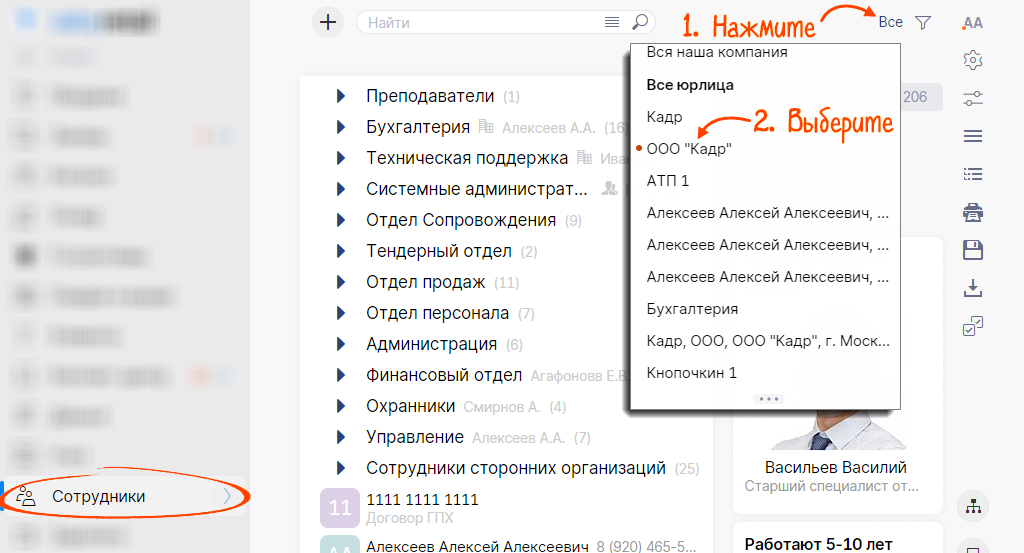
- Нажмите
 и выберите «Подразделение».
и выберите «Подразделение». 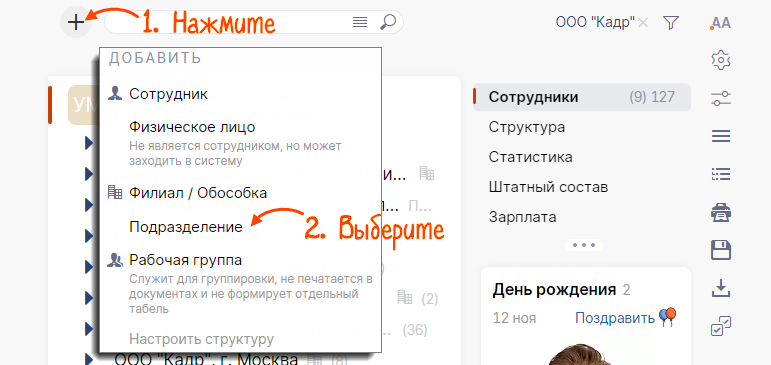
- Укажите информацию о подразделении. Нажмите
 .
. 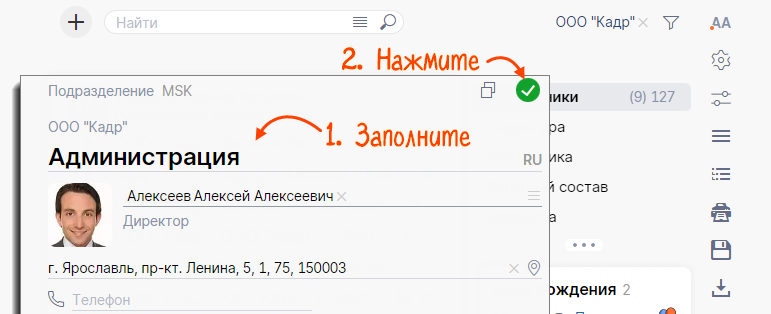
- Откройте подразделение, нажмите
 и выберите «Сотрудник».
и выберите «Сотрудник». 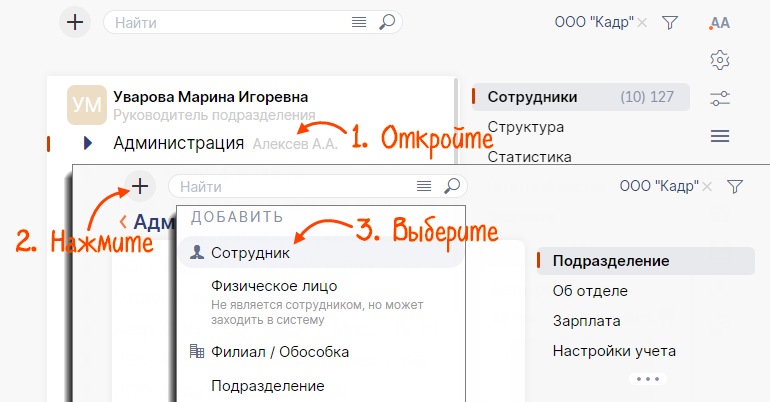
- Укажите ФИО сотрудника, должность, контактную информацию и добавьте фотографию.
- Поставьте флаг в блоке «ДОСТУП В СИСТЕМУ». Укажите логин и пароль сотрудника.
- Настройте уровень доступа.
- Выберите «полный доступ», чтобы сотрудник получил доступ ко всем участкам системы.
- Нажмите «назначить роль», чтобы ограничить доступ. Выберите одну или несколько ролей, которые определяют права сотрудника в системе.
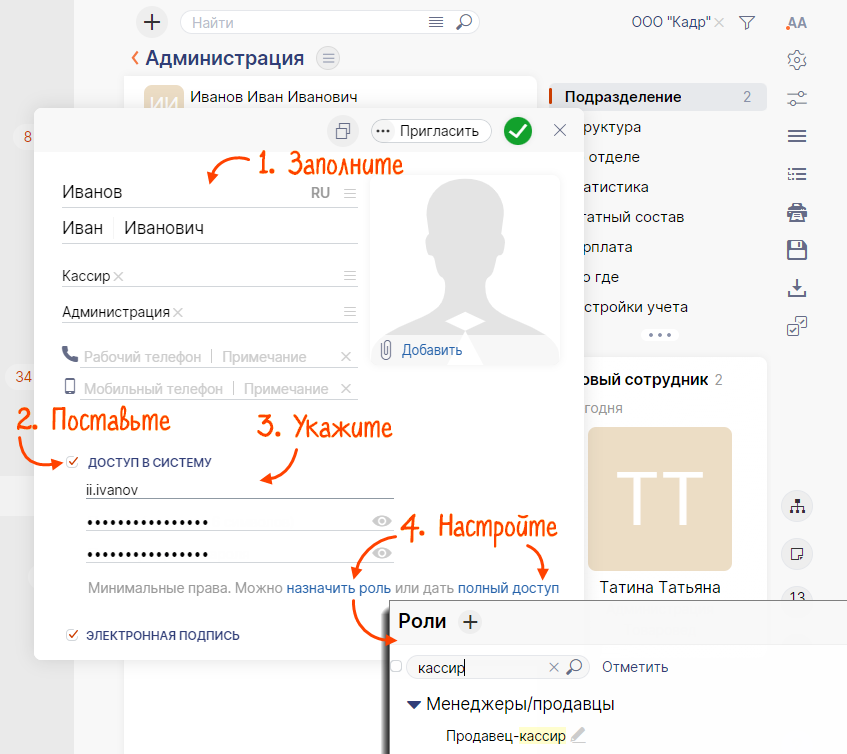
- Сохраните кнопкой
 .
.
Карточка сотрудника добавлена в СБИС, он может приступать к работе.
Материалы по теме
Готовы начать работу в Presto?

Нашли неточность? Выделите текст с ошибкой и нажмите ctrl + enter.